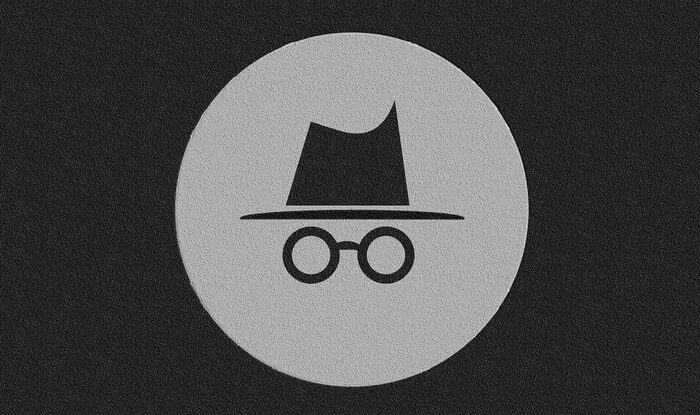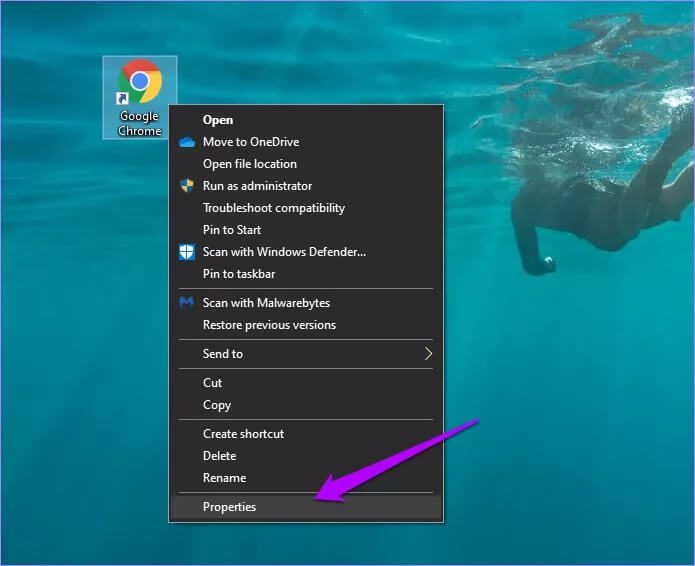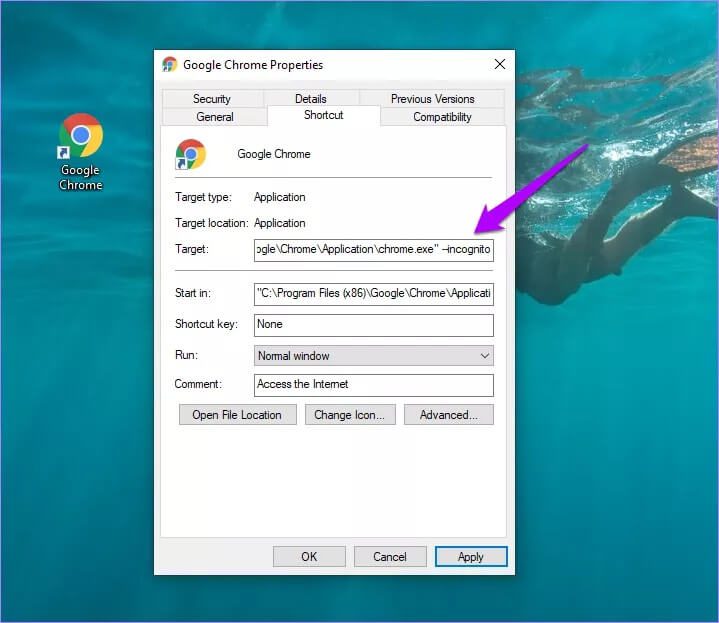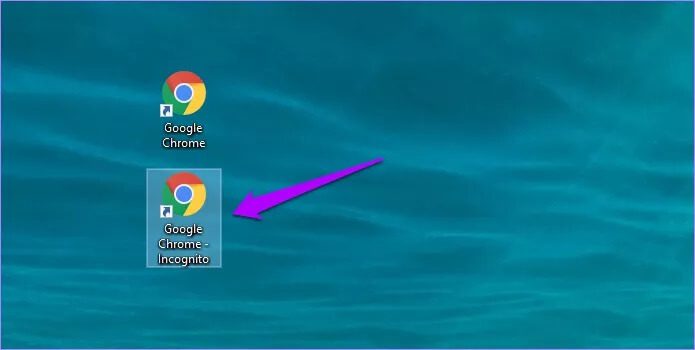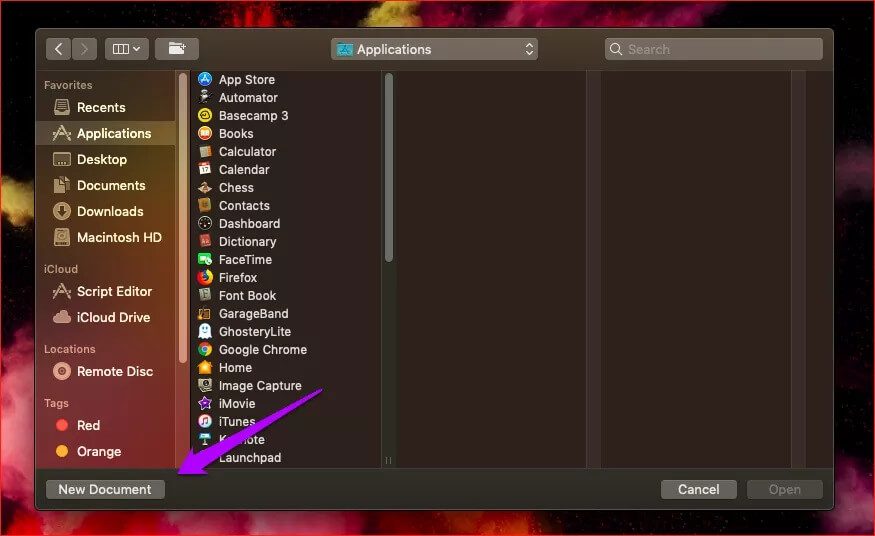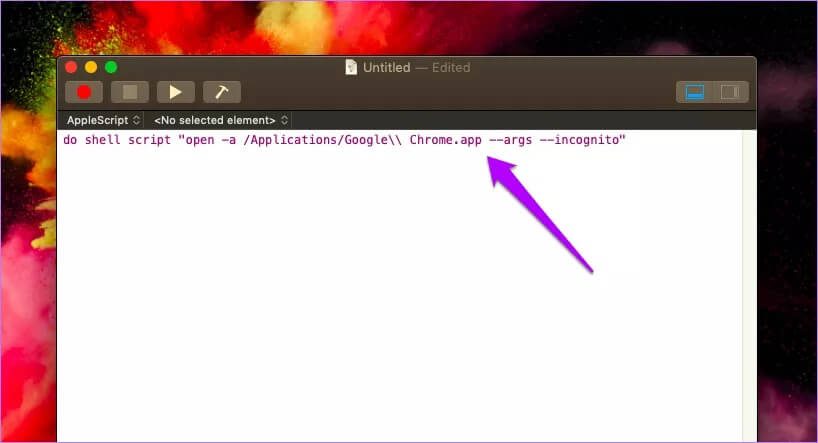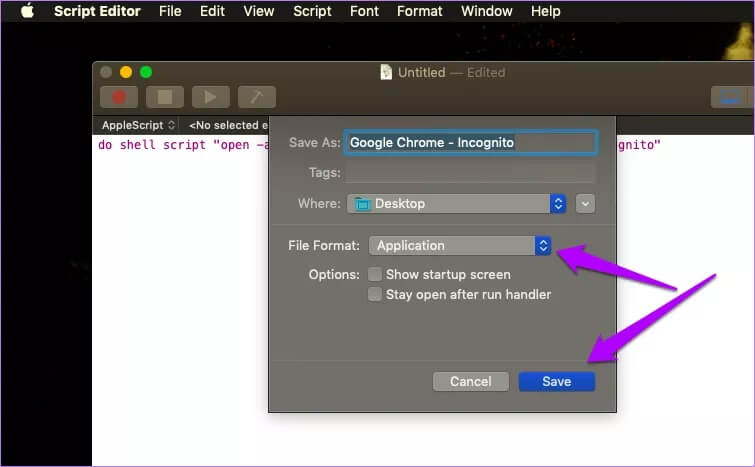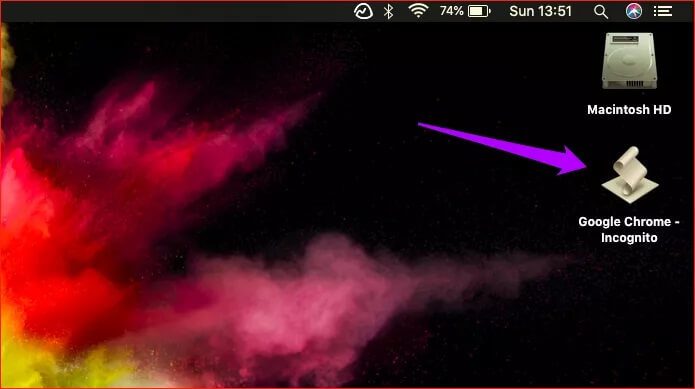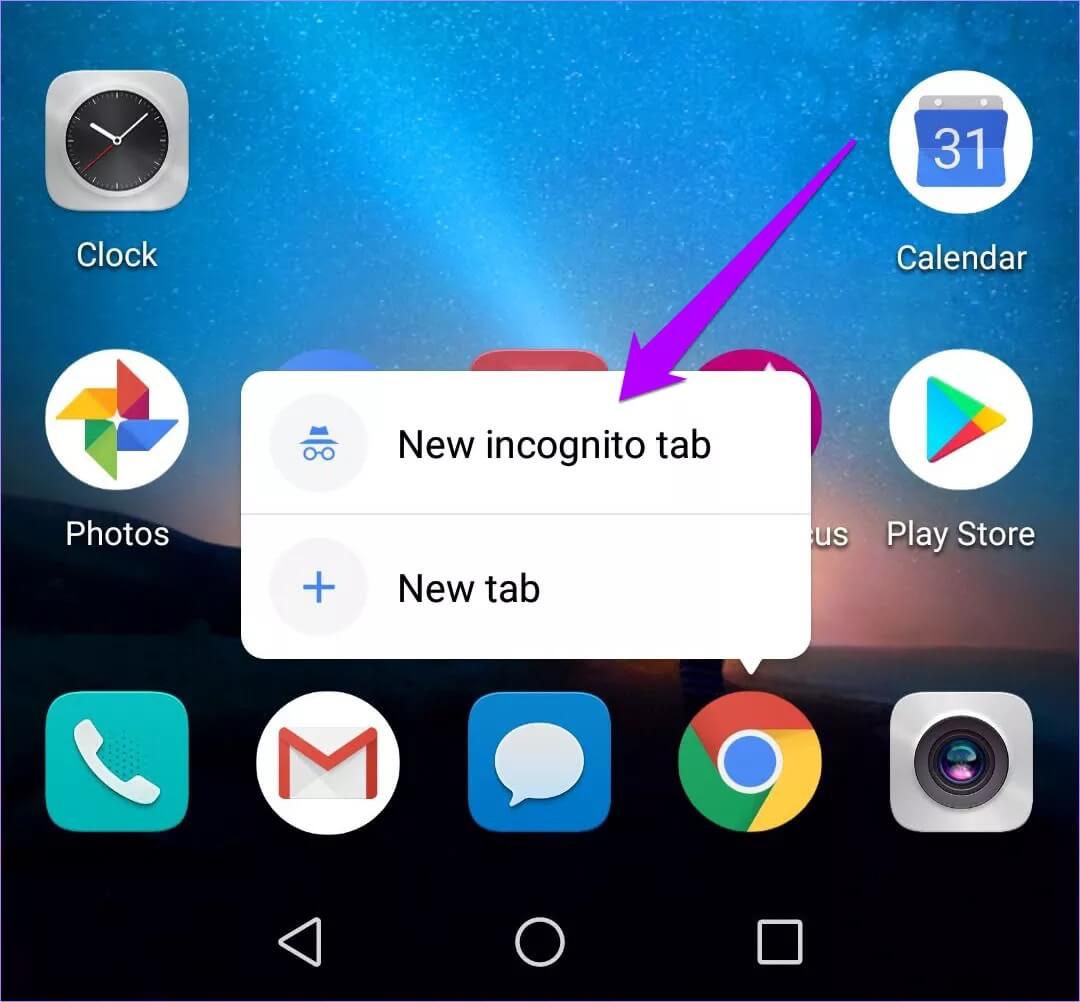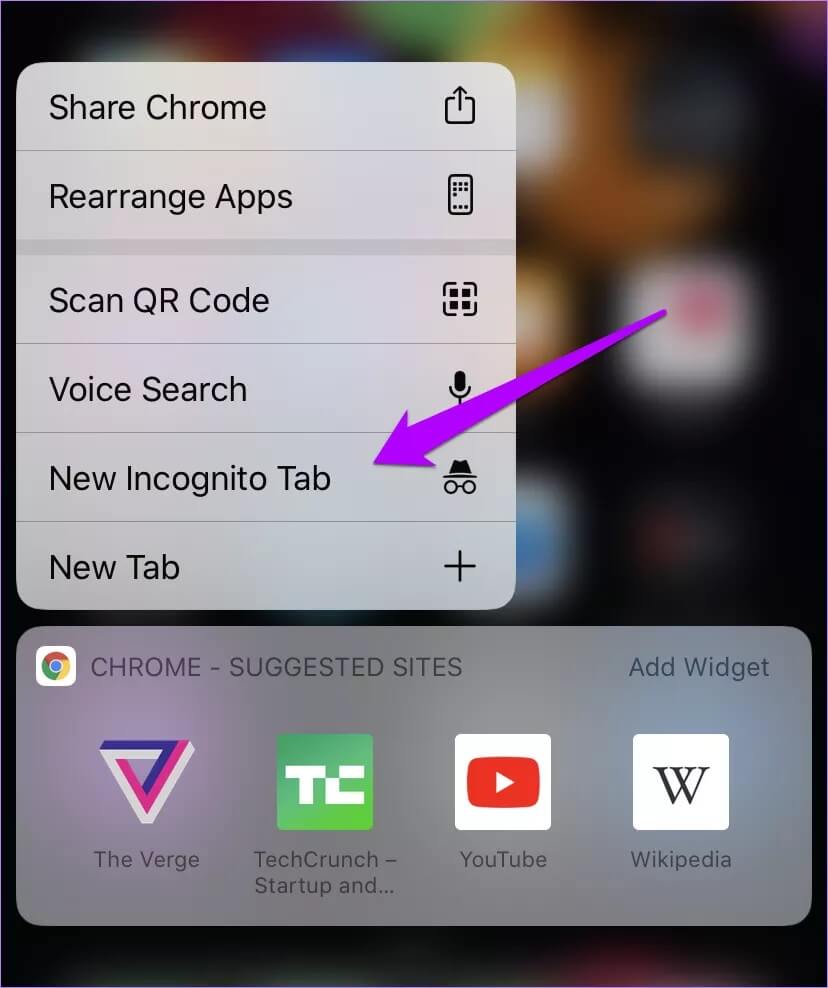Comment toujours exécuter Chrome en mode navigation privée
J'ai mélangé le mode Incognito avec des fenêtres Chrome régulières d'innombrables fois. C'est pourquoi j'ai souvent du mal à exécuter Chrome en mode incognito sans m'inquiéter. Peut-être que je suis seul, mais je pense que c'est principalement parce que Chrome a adopté le mode sombre. Les onglets réguliers et l'onglet de navigation privée se ressemblent presque, non?
Cependant, je ne veux pas Débarrassez-vous du mode sombre dans Chrome Juste à cause de ça. C'est pourquoi apprendre à toujours exécuter Chrome en mode navigation privée peut être très utile. Cela réduit les chances que vous oubliez d'accéder au mode de navigation privée une fois que vous ouvrez le navigateur. Mais comment fais-tu cela?
Si vous êtes prêt à passer quelques minutes, vous pouvez facilement créer un raccourci qui vous permettra d'ouvrir facilement Chrome en mode incognito. Vous pouvez le créer sous Windows et macOS.
Sur Android et iOS, il est plus simple d'exécuter Chrome en mode navigation privée si vous savez le faire. Alors continuez à lire.
Google Chrome - sous Windows
Exécuter Chrome toujours en mode navigation privée sur Windows est très simple. Un raccourci doit être créé sur le bureau en ajoutant une simple ligne de commande au fichier cible par défaut. Vous pouvez également le faire avec le raccourci déjà présent sur le bureau. Ou, vous pouvez dupliquer le raccourci (en utilisant le copier-coller) de sorte que vous ayez deux raccourcis - l'un pour exécuter Chrome en mode normal et l'autre pour toujours exécuter Chrome en mode incognito.
Remarque : Si vous n'avez pas de raccourci Chrome sur votre bureau, ouvrez l'Explorateur de fichiers, puis accédez à Disque local (C :) > Program Files (x86) > Google > Chrome > Application. Dans le dossier L'application, faites un clic droit sur le fichier nommé "chrome", pointez sur Envoyer vers et cliquez sur Bureau.
Étape 1: Clic droit Cliquez avec le bouton droit sur le raccourci Chrome Sur le bureau, puis sélectionnez Propriétés.
Étape 2: Passer à l'onglet "RaccourciDans la boîte de dialoguePropriétés«. Faites un suivi avec I.Ajouter un espace au chemin du fichier À la fin du champ cible. Ensuite, entrez la ligne de commande suivante:
--incognito
Le chemin du fichier doit ressembler à celui de la capture d'écran ci-dessous. Cliquez sur «Appliquer», puis sur «OK» pour enregistrer les modifications.
Étape 3: Double-cliquez Raccourci , Et Chrome démarrera toujours dans Mode de navigation privée à chaque fois. dans un Mon cas J'ai un raccourci Chrome sur mon bureau qui me permet d'ouvrir Chrome en mode normal ou incognito. Pour éviter toute confusion, vous les avez renommés de manière appropriée.
Si vous souhaitez désactiver le raccourci en mode navigation privée, supprimez simplement la ligne de commande «–incognito» du champ «Cible» via «Propriétés» et enregistrez les modifications.
Le saviez-vous: la navigation incognito ou la navigation privée ne masque pas vos activités de navigation et n'empêche pas les autres de s'immiscer dans vos activités de navigation. L'utilisation d'un service VPN permet d'éviter cela en masquant l'emplacement physique et l'adresse IP. Nous recommandons ExpressVPN (inscrivez-vous avec ce lien et économisez 49% sur le plan annuel).
GOOGLE CHROME - sur macOS
Contrairement à Windows, vous ne pouvez pas modifier le raccourci Chrome sur macOS pour qu'il exécute toujours le navigateur en mode navigation privée. Au lieu de cela, vous devez créer un texte simple pour cela. Ne vous inquiétez pas, c'est très facile à faire.
Mais il y a quelques points à garder à l'esprit. Premièrement, le script ne contiendra pas d'icône Chrome. Au lieu de cela, il ressemblera exactement à ce qu'il est réellement: du texte. Deuxièmement, le script ne s'exécutera pas si Chrome est déjà en cours d'exécution. Dans de tels cas, vous devez ouvrir les onglets de navigation privée manuellement.
Étape 1: Ouvert Éditeur AppleScript. Tapez l'éditeur de texte Appel dans Spotlight (Raccourci Cmd + Espace), puis appuyez sur Entrée pour ce faire. Dans la fenêtre qui apparaît, cliquez sur Nouveau document.
Étape 2: Copier et coller Le script ci-dessous dans Éditeur AppleScript:
faire le script shell "ouvrir -a / Applications / Google \\ Chrome.app --args --incognito"
Étape 3: Ouvert Liste des fichiers Et puis appuyez sur Sauvegarder.
Étape 4: Tapez un nom pour le script (quelque chose de reconnaissable), spécifiez un emplacement pour enregistrer le fichier (le bureau est le plus pratique) et spécifiez le format de fichier comme Application. Enfin, cliquez sur Enregistrer.
Étape 5: Utilisation Scénario Chaque fois que vous souhaitez exécuter Chrome en mode navigation privée.
Vous pouvez également le faire glisser vers le Dock et l'utiliser en conjonction avec le raccourci Chrome standard pour plus de commodité. Mais vous ne devriez pas avoir de fenêtres Chrome régulières en arrière-plan lorsque vous utilisez le script.
GOOGLE CHROME - SUR ANDROID et IOS
Pour toujours ouvrir Chrome directement en mode navigation privée sur Android, vous n'avez pas besoin de modifier les raccourcis ou de créer des scripts à partir de zéro. Alternativement, l'icône Chrome dispose déjà de cette fonctionnalité. Appuyez et maintenez enfoncé pendant une seconde. Après cela, vous devriez voir un menu contextuel - cliquez sur nouvel onglet de navigation privée, et vous êtes prêt à partir.
La même chose s'applique à Chrome sur iOS. Vous n'avez pas non plus besoin d'un appareil 3D Touch, car Haptic Touch lance iOS 13. Appuyez longuement sur l'icône Chrome, puis cliquez sur un nouvel onglet de navigation privée. Vous pouvez le faire sur n'importe quel appareil iOS (iPhone ou iPad) exécutant iOS 13.
Conseil: sur iOS, le widget Chrome propose également un raccourci pour ouvrir Chrome incognito. Accédez à la vue Aujourd'hui (la plupart des écrans de la page d'accueil), puis appuyez sur Modifier pour activer le widget Chrome.
Passer en mode navigation privée
La possibilité de toujours ouvrir Chrome en mode de navigation privée contribue grandement à éviter toute confusion. Après avoir suivi ces méthodes, je n'ai pas à perdre de temps à vider le cache du navigateur pour me débarrasser des recherches privées simplement parce que j'ai oublié de passer en mode navigation privée.
De plus, évitez de faire ces clics supplémentaires pour lancer Chrome, puis passez deux clics pour le redémarrer en mode navigation privée.